Om du vill uppgradera till Windows 10 är en av de mest enkla och pålitliga metoderna att använda ISO-filen. Microsoft rullade ut Windows 10 Anniversary Update ISO-filen förra året och du kan ladda ner den på din dator när som helst.
Uppgradering till Windows 10 med ISO-filen är det perfekta valet för användare med begränsad bandbredd. Kompatibilitetskontroller och förberedelser för uppgraderingen är också minimala, liksom de åtgärder som användarna behöver utföra under den aktuella uppgraderingen.
Hur man installerar jubileumsuppdateringen från ISO-filen
- Köp en licens för Windows 10 Anniversary Update om du inte utnyttjade det kostnadsfria uppgraderingserbjudandet. Om du kör Windows 10 Home eller Pro kan du uppgradera till Windows 10 Anniversary Update gratis.
- Ladda ner och installera alla viktiga uppdateringar innan du uppgraderar för att säkerställa en smidig uppgradering.
- Se till att du har tillräckligt med utrymme på din maskin:
- Hårddisk: 16 GB för 32-bitars OS 20 GB för 64-bitars OS
- RAM: 1 GB för 32-bitars eller 2 GB för 64-bitars
- Ladda ner ISO-filen för Windows 10 Anniversary Update. Från och med den 2 augusti hämtar Media Creation Tool Windows 10 build 14393.0.
- Starta uppgraderingen. Dubbelklicka på Windows Anniversary Update ISO och starta uppgraderingen.
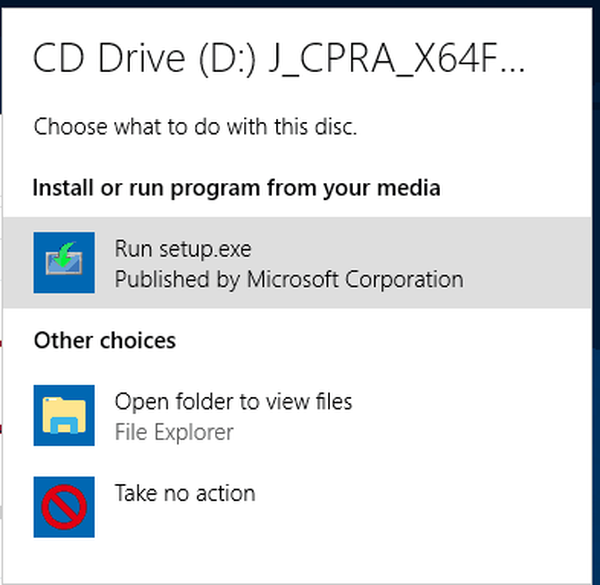
4. Vänta medan installationen initieras
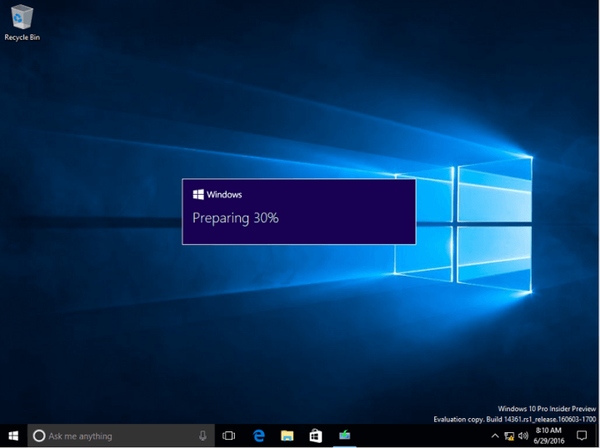
5. Välj Ladda ner och installera uppdateringens (om inte redan gjort)> klicka Nästa
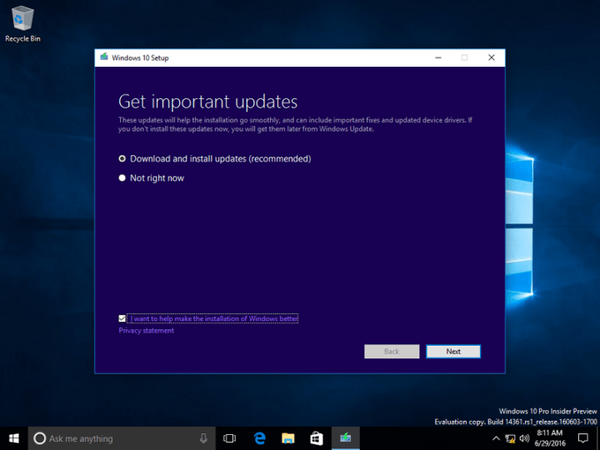
6. Windows 10-installation ska nu kontrollera ditt system.
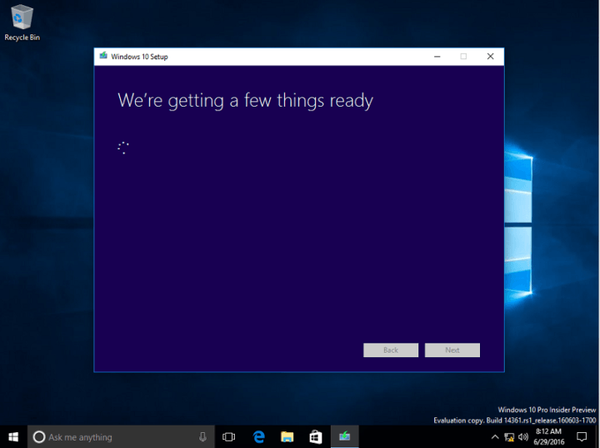
6. Acceptera Licensavtal för slutanvändare.
7. Windows 10-installationen utför en sista kontroll för att säkerställa att ditt system är klart.
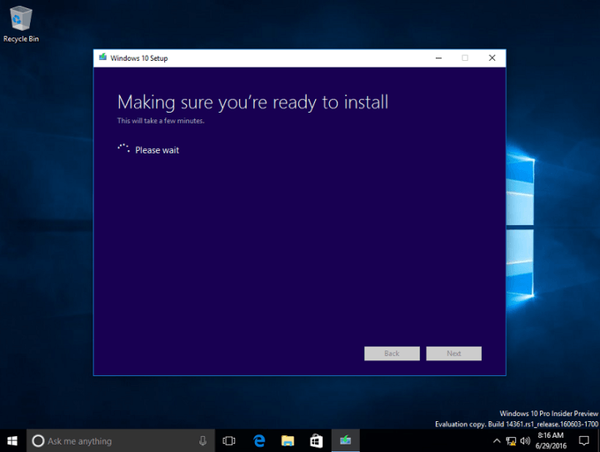
8. Välj vilka filer, appar och inställningar du vill behålla. Om du vill utföra en ny installation eller bara hålla dina filer klicka Ändra vad du ska behålla. Klicka sedan Installera att börja.
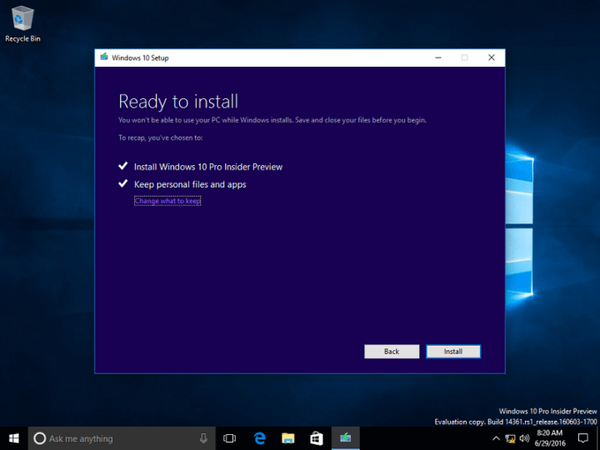
9. Vänta på installationen att slutföra. Din dator startas om flera gånger.
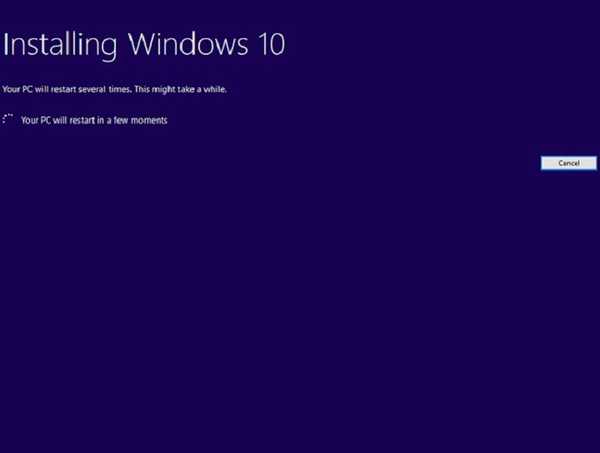
10. Windows 10-installationen kommer återuppta. När installationen är klar startas Windows 10-installationen automatiskt om.
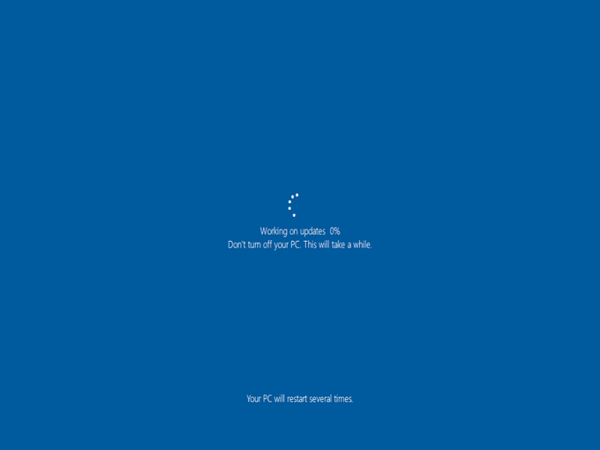
11. Logga in på ditt konto och vänta medan Windows 10 är klar applikationsuppdateringar och andra installationsuppgifter.
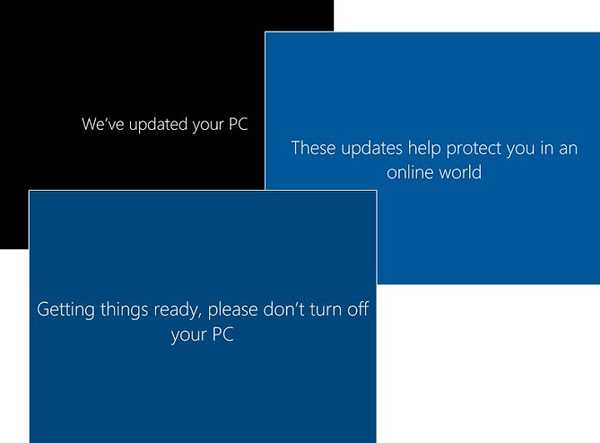
12. Grattis! Du är nu redo att använda årsdagen!
 Friendoffriends
Friendoffriends


![Alla problem som åtgärdats av samlad uppdatering av Windows [maj 2014]](https://friend-of-friends.com/storage/img/images/all-the-issues-fixed-by-windows-update-rollup-[may-2014].jpg)
